În ziua de azi, crearea și partajarea de flyere sunt de o importanță majoră atât pentru companii, cât și pentru persoanele private. Microsoft Designer oferă o platformă ușor de utilizat pentru a crea designuri atrăgătoare. Acest ghid are scopul de a te ajuta să-ți pregătești flyerele eficient pentru tipărire și partajarea lor digitală pe diverse platforme. Voi îți prezenta în continuare pașii esențiali pentru a te asigura că designurile tale arată profesional și pot fi distribuite cu succes.
Cele mai importante concluzii
- Descărcarea unui flyer poate fi făcută cu ușurință prin intermediul unui cod QR.
- Pentru pregătirile profesionale de tipărire, se recomandă exportul în formatul PDF.
- Asigură-te că ai delimitări pentru a evita tăierea în timpul tipăririi.
Ghid pas-cu-pas
Pentru a-ți pregăti flyerul cu succes pentru tipărire și partajarea digitală, urmează acești pași:
Pasul 1: Partajarea digitală a flyerului
Dacă dorești să partajezi digital flyerul finalizat, accesează opțiunea "Descărcare" în Microsoft Designer și apoi dă clic pe "Trimite la telefon".
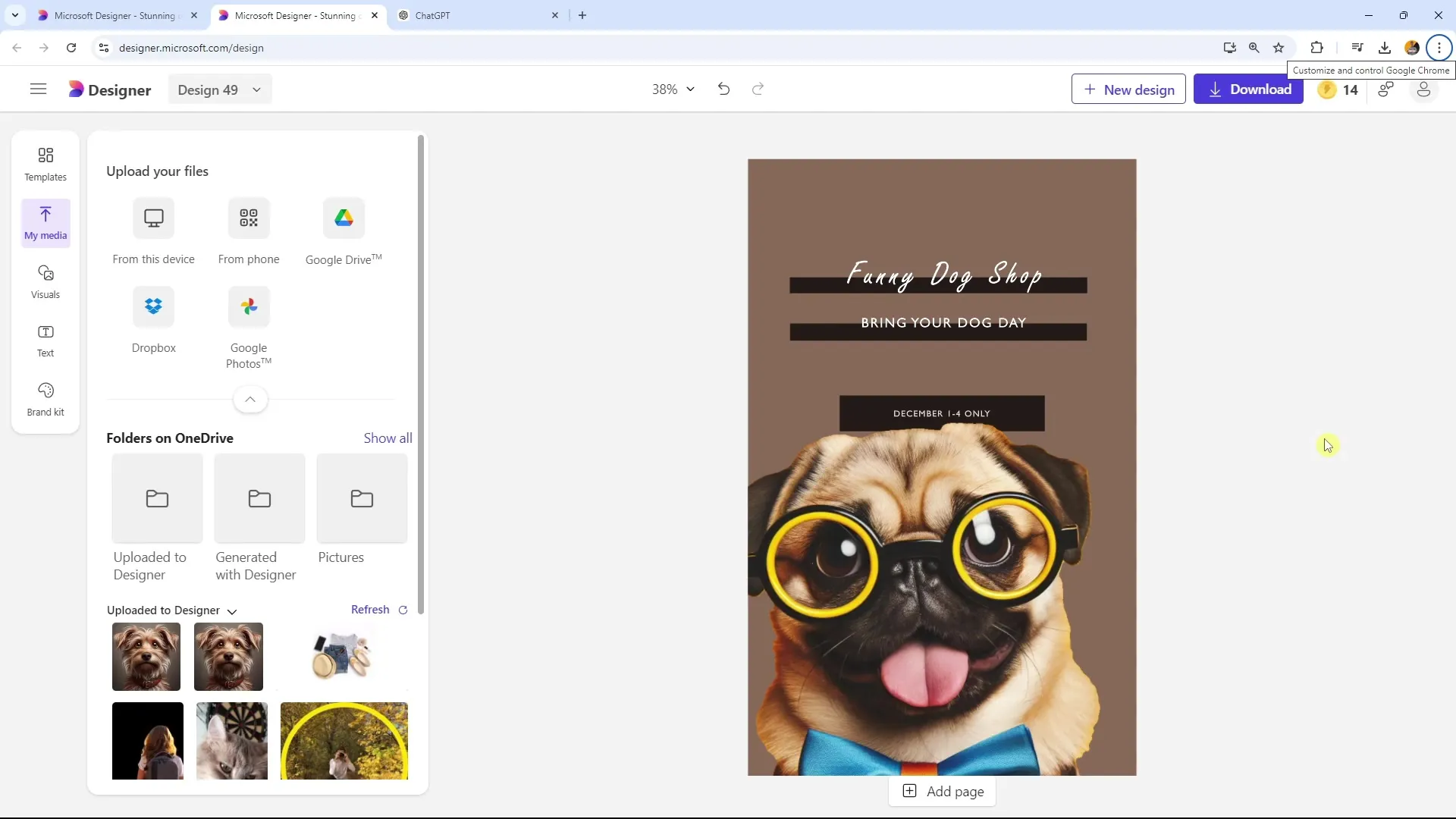
Această acțiune generează un cod QR. Acest cod QR poate fi ușor tăiat și distribuit. Îl poți partaja, de exemplu, într-un chat de grup de Microsoft Teams sau să-l scanezi singur și să-l deschizi pe telefonul tău inteligent.
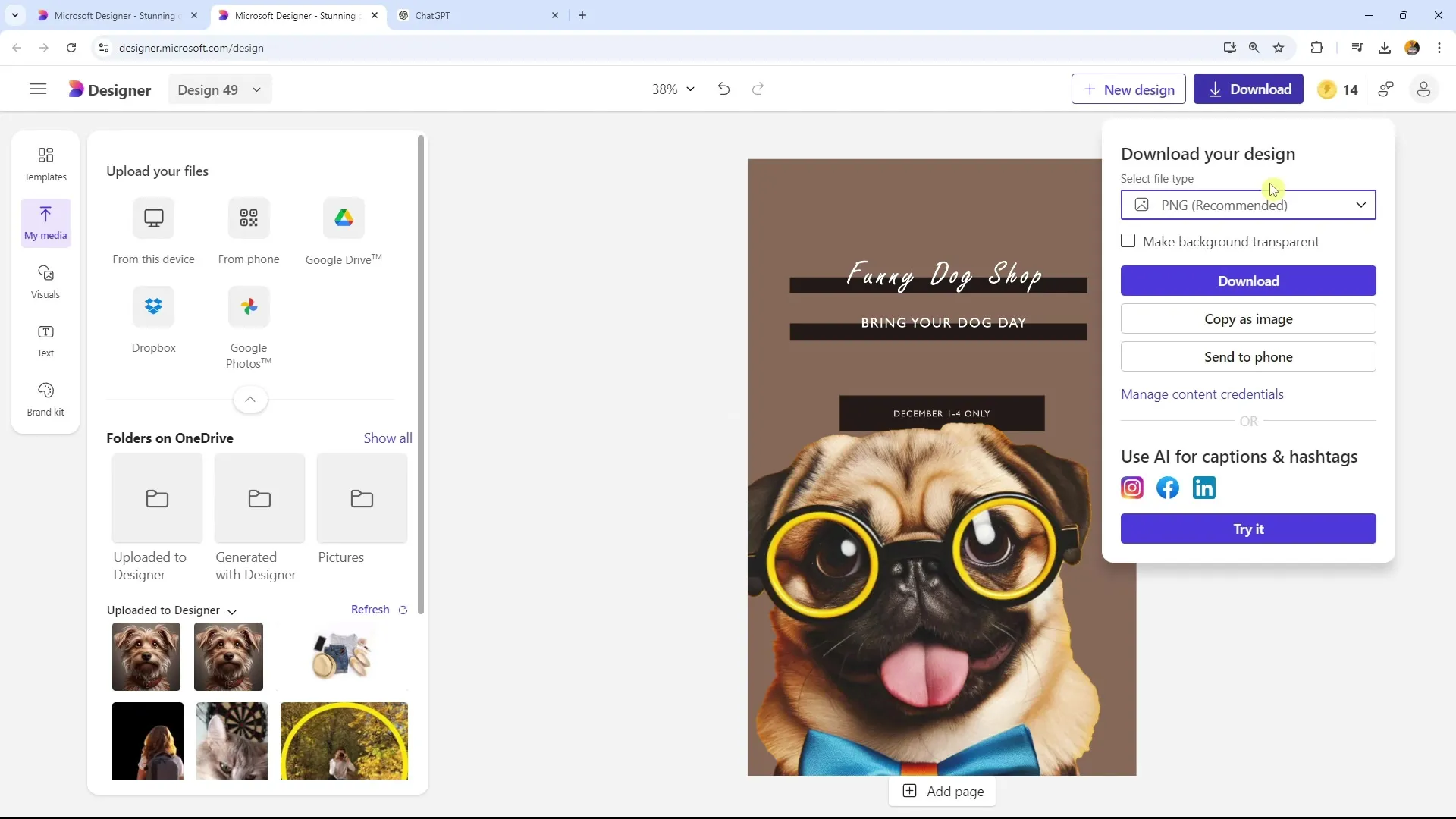
Pasul 2: Utilizarea codului QR
Odată ce codul QR a fost generat, poți să-l verifici. Sub cod vei vedea opțiunile "Partajare" și "Descărcare". Aici poți copia link-ul și îl poți insera, de exemplu, într-un buletin informativ.
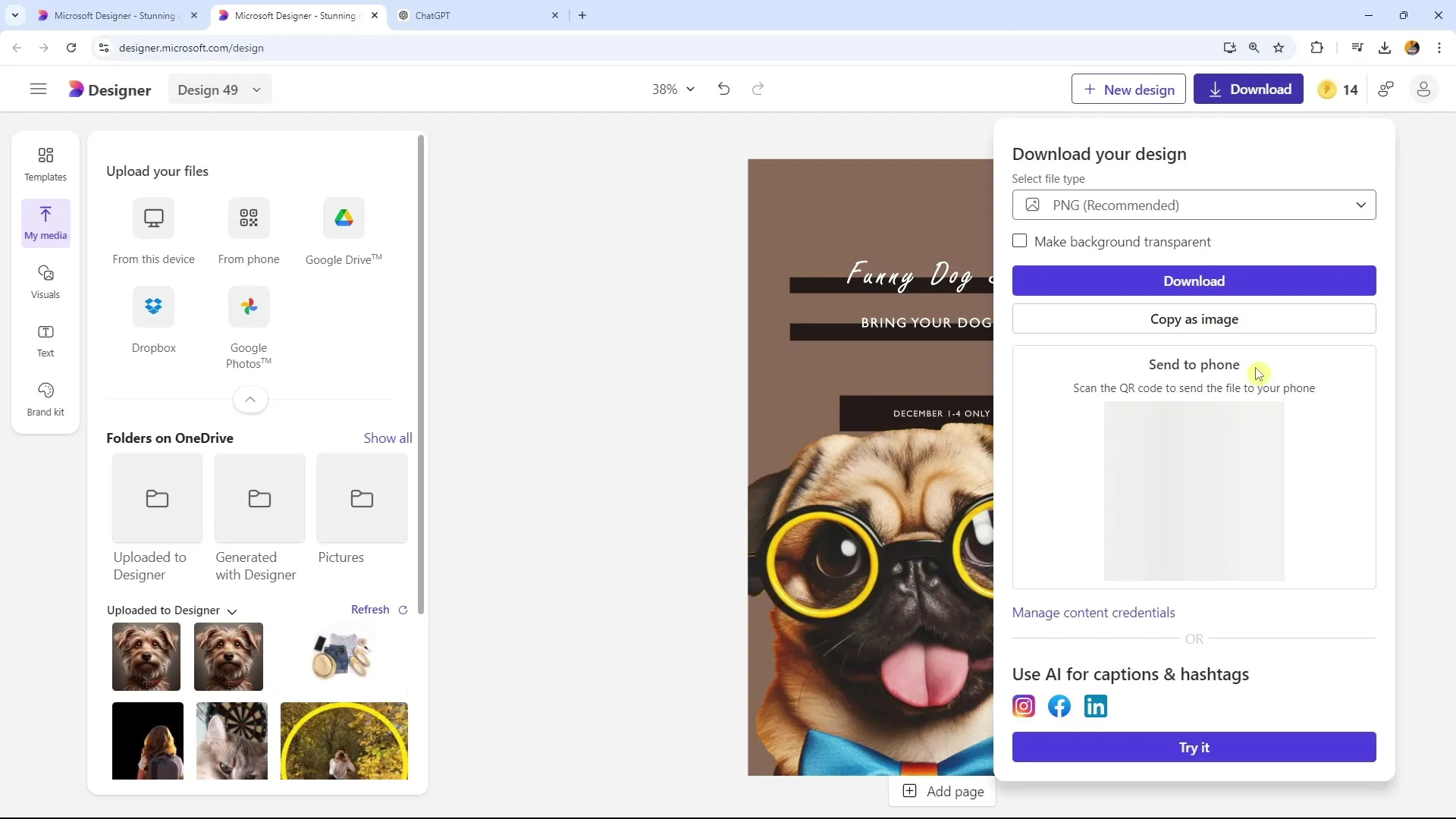
De asemenea, ai posibilitatea să salvezi codul QR descărcat ca fișier PNG, în cazul în care dorești să-l folosești ulterior în alt context.
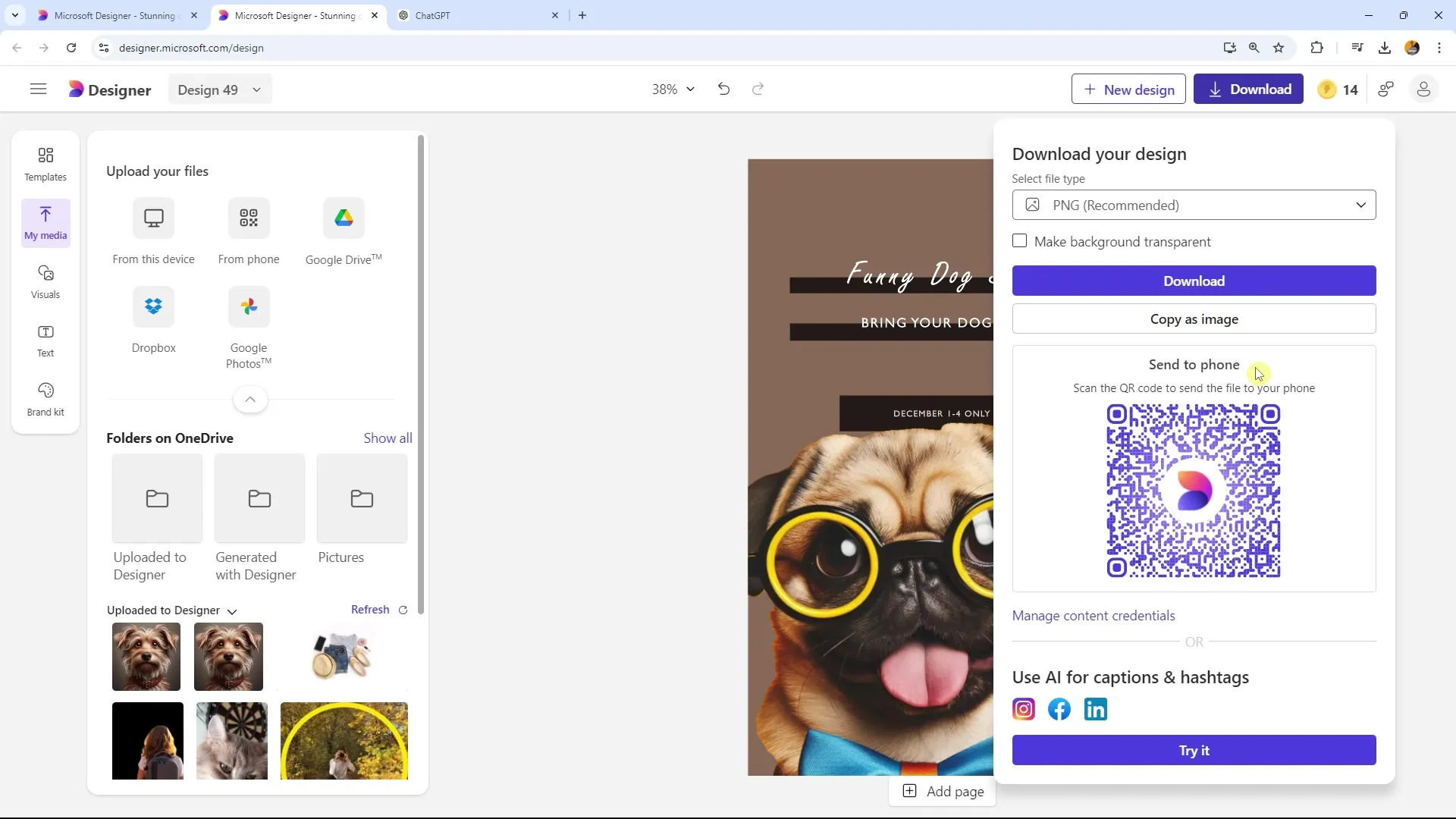
Pasul 3: Descărcarea flyerului pentru tipărire
Pentru a descărca flyerul pentru tipărire, asigură-te că salvezi fișierul în formatul PDF. Formatul PDF îți permite să creezi un fișier optimizat special pentru operațiunile de tipărire.
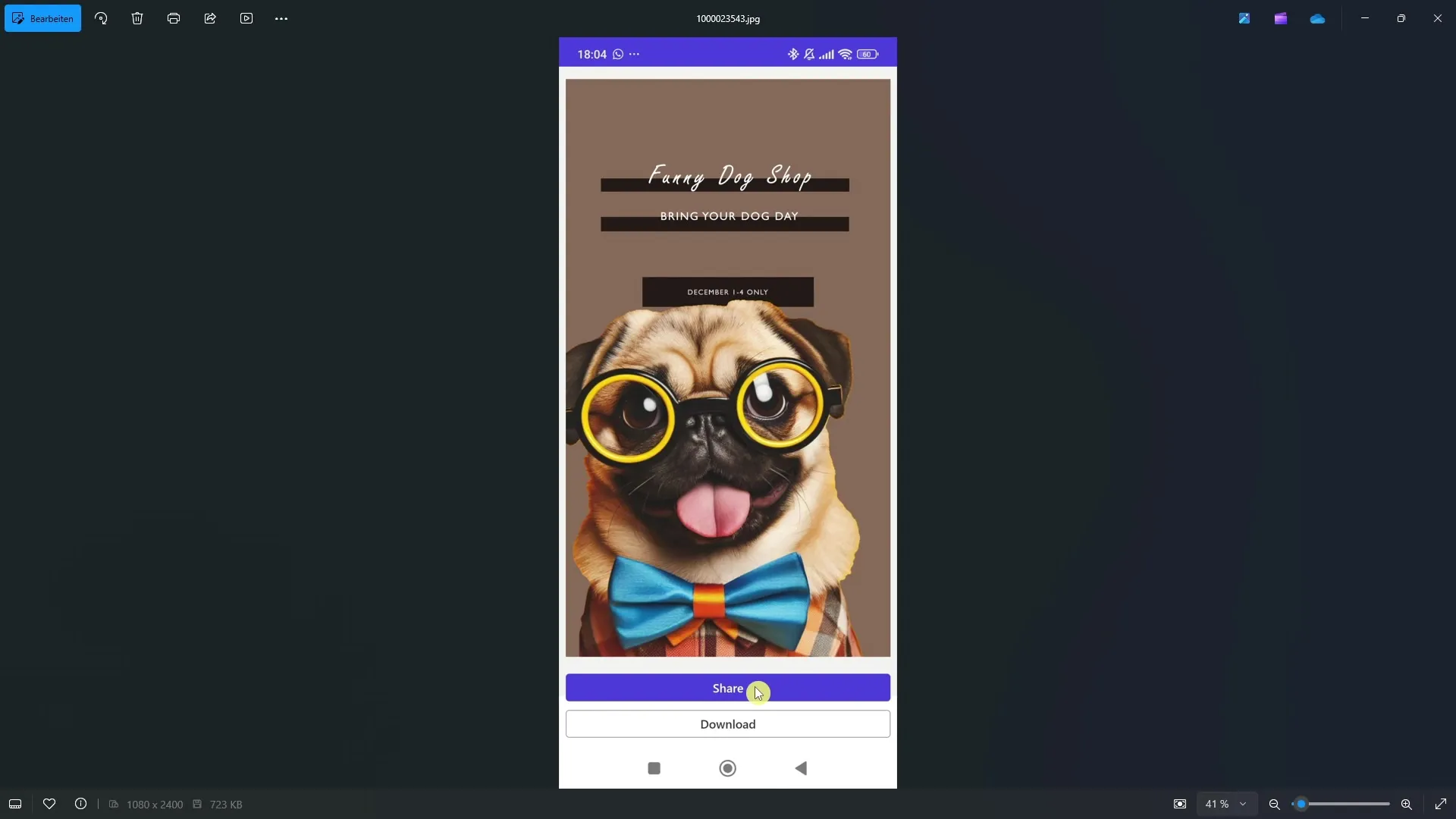
Este important să folosești acest fișier, deoarece poate fi citit de orice imprimantă și este ideal pentru operațiunile de tipărire.
Pasul 4: Respectarea liniilor de tăiere
Un aspect crucial în tipărire este respectarea liniilor de tăiere. Asigură-te că lași suficientă margine pentru a evita pierderea de informații importante în marginile flyerului. De obicei, la tipărire se taie 2 până la 3 mm. Asigură-te că nu plasezi informații importante în această zonă.
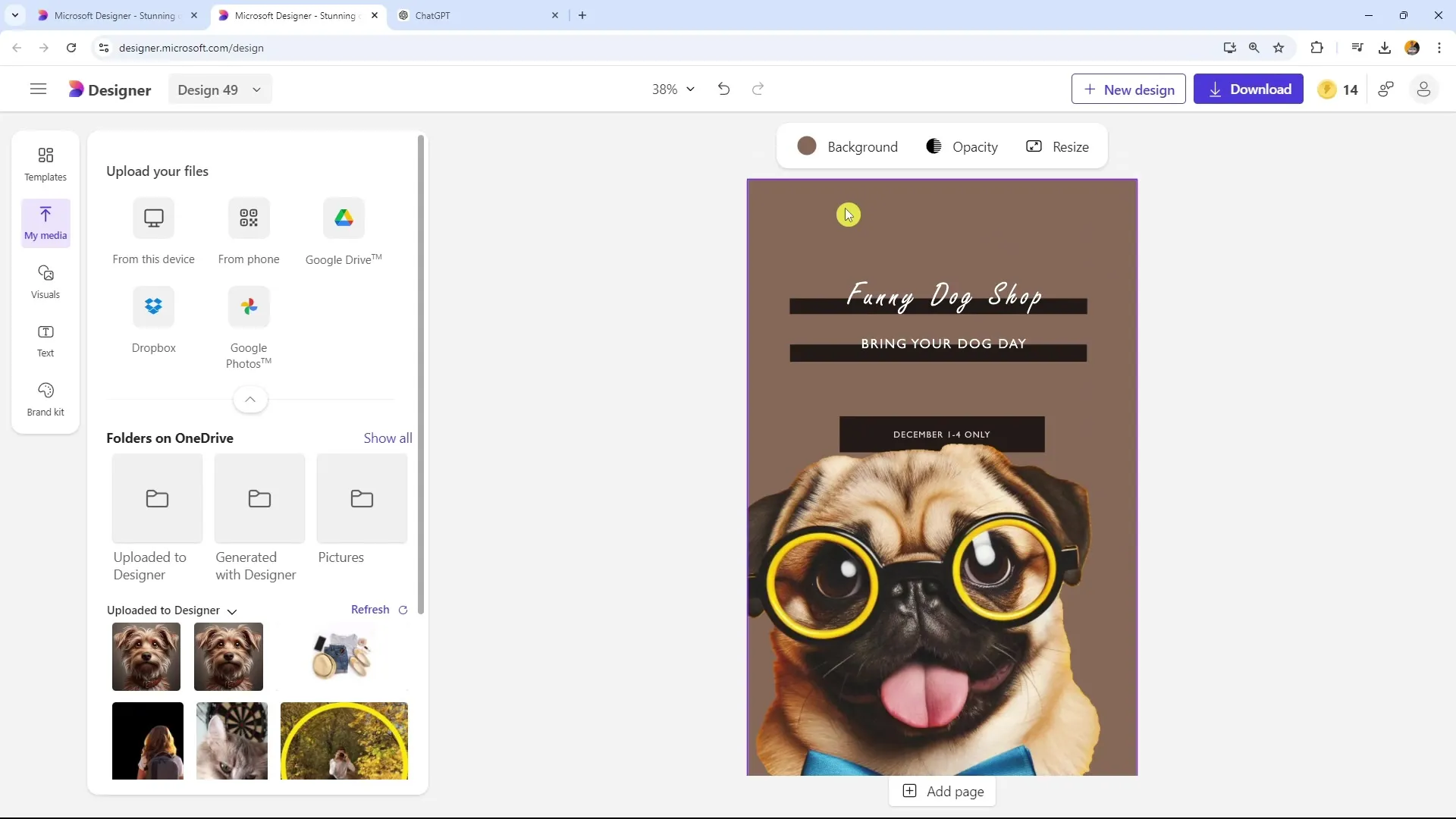
Când îți pregătești flyerul pentru tipărire, asigură-te că salvezi mereu fișierul ca PDF. Această experiență se bazează pe activitatea mea de mulți ani într-o agenție digitală, unde am gestionat numeroase proiecte de tipărire.
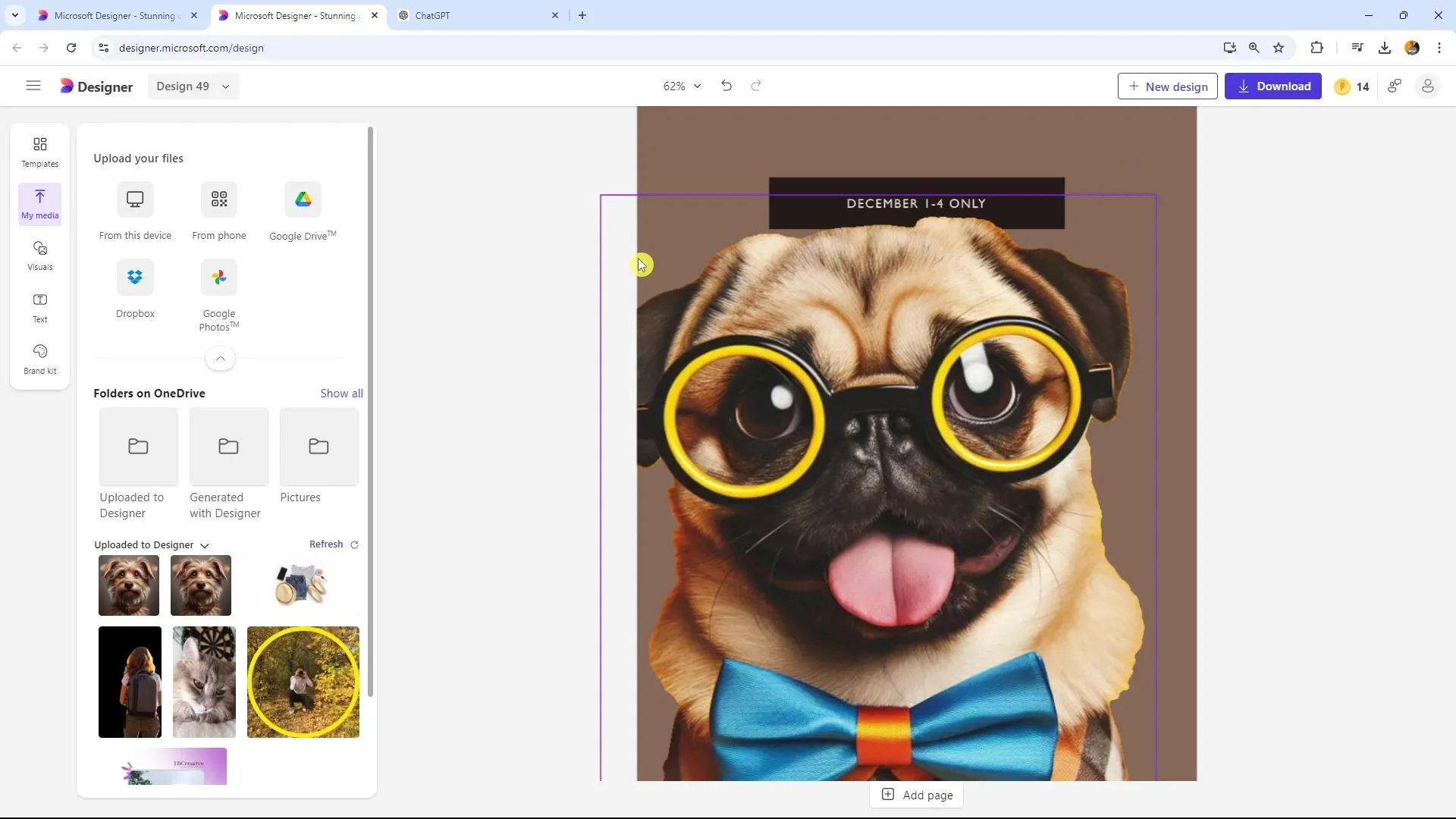
Concluzie
În acest ghid, ai învățat cum să partajezi digital un flyer și cum să-l pregătești profesional pentru tipărire. Ar trebui să ai grijă la generarea unui cod QR, să folosești opțiunea de export PDF și să nu ignori liniile de tăiere. Urmărește acești pași pentru a-ți distribui flyerele în cea mai bună calitate posibilă.
Întrebări frecvente
Care este primul pas pentru a partaja digital un flyer?Dă clic pe "Descărcare" și apoi pe "Trimite la telefon" pentru a genera un cod QR.
Ce format de fișier este cel mai potrivit pentru tipărire?Formatul PDF este cel mai potrivit pentru a te asigura că fișierul este tipărit profesional.
Câtă margine ar trebui să aloc pentru liniile de tăiere?Alocă cel puțin 2 până la 3 mm de margine pentru a evita pierderea de informații importante în timpul tipăririi.


